Reklamcılık
Terminolojinin sizi yanıltmasına veya sizi caydırmasına izin vermeyin! .IMG dosyaları, yazılım veya oyun CD'lerini / DVD'lerini düzenli olarak kullanan herkes için faydalıdır. Bir .IMG dosyasının ne olduğuna, .IMG dosyalarıyla neler yapabileceğinize ve bunlardan en iyi şekilde yararlanmanıza yardımcı olacak bazı araçlara bir göz atalım.
.IMG Dosyası Nedir?
Bir .IMG dosya türünün bir çeşit görüntü dosyası olduğunu tahmin etmiş olabilirsiniz. Ancak bu fotoğraf veya resimlerle ilgili değil. Hayır, bahsettiğimiz görüntü türü, CD, DVD veya sabit sürücü olsun, bir diskin kopyasıdır.
Hiç casus filmlerinde gözüpek casusun bir dosyanın fotoğrafını çektiğini, böylece tam bir kopyasına sahip olduklarını gördünüz mü? Bunu böyle düşünün, ancak bu bir diskteki tüm verilerin bir fotoğrafıdır - parça parça tam bir kopya.
.ISO, .CCD veya .BIN/.CUE gibi farklı disk görüntü dosyası türlerini de duymuş olabilirsiniz. Aynı konsept, farklı dosya türleri. .ISO dosyalarıyla çalışmakla ilgileniyorsanız, Chris Hoffman'ın makalesine bir göz atın, "
ISO Dosyaları Nedir ve Windows 7'de Bunları Ücretsiz Olarak Nasıl Oluşturabilir, Kullanabilir ve Yazabilirsiniz? ISO Dosyaları Nedir ve Windows 7'de Bunları Ücretsiz Olarak Nasıl Oluşturabilir, Kullanabilir ve Yazabilirsiniz?ISO dosyaları, etraftaki herhangi bir CD veya DVD'den oluşturulabilir. Bir diskin tam bir görüntüsü oldukları için "disk görüntüleri" olarak adlandırılırlar. Bir ISO dosyası, aşağıdakilerin tam bir temsilini içerir ... Devamını oku “.Bir .IMG Dosyasıyla Neler Yapabilirsiniz?
Bir .IMG dosyasını aşağıdakiler için kullanabileceğiniz birkaç şey:
- Sabit sürücünüzün yedeklenmesi, böylece sabit sürücü arızalanırsa dosyaları kurtarabilirsiniz.
- Orijinalini kaybetmeniz durumunda, oluşturduğunuz bir program yükleme diskinin kopyası.
- En sevdiğiniz oyunun CD'lerinin kopyaları, onları sabit disklermiş gibi monte etmek, oyunu hızlandırmak için.
İlk seçenek en pratik uygulama olsa da, muhtemelen en çok kullandığınız şeyin oyun disklerinin resimlerini takmak olduğunu göreceksiniz. Bir oyunun takılı bir CD/DVD görüntü dosyası, fiziksel bir CD/DVD'den 200 kata kadar daha hızlı çalışabilir. Ayrıca, CD/DVD sürücünüzün içine ve dışına sürekli disk takmanız gerekmez. Bu, orijinal disklerinizi daha az aşınma ve yıpranma ISO Yedeklemeleri ve Sanal Klon Sürücüsü ile Optik Disklerinizin Ömrünü Uzatın [Windows]Optik disklerden rutin olarak oyun, film veya müzik çalıştırmayı istemeniz için kesinlikle hiçbir neden yoktur. Diskleri takmak, çıkarmak ve değiştirmek bir sıkıntıdır ve hem sürücüyü hem de... Devamını oku , onları yeniden satmak istemeniz durumunda.

Bir .IMG Dosyasını Bağlamak Ne Demektir?
Bir görüntü dosyası takmak, bilgisayarınızda sanal bir CD/DVD sürücüsü oluşturmak ve onu gerçek bir diskmiş gibi .IMG dosyanızı kullanmaya yönlendirmek anlamına gelir. Bu montaj konsepti, bilgisayarınızla kullanmadan önce bir disket sürücü veya sabit sürücü takmanız gerektiği günlerden gelir. Aynı prensip: bilgisayara, kullanmak istediğiniz sürücünün bu sürücü olduğunu söylersiniz ve bilgisayar onu kullanır. Bugünlerde çoğu işletim sistemi sabit sürücüyü sizin için otomatik olarak monte ediyor.
Bir .IMG Dosyasını Nasıl Bağlarım?
En kolay yol, bir sihirbazda grafiksel olarak size yol gösterecek ve .IMG dosyasını sizin için bağlayacak bir program kullanmaktır. Bu görev için birçok ücretsiz program var ve bunların çoğu daha önce bahsedilen .CCD veya .BIN/.CUE dosya türleri gibi diğer disk görüntü dosyası türlerini bağlayacak. Bir .IMG dosyası bağlandıktan sonra, işiniz bittiğinde dosyanın bağlantısını kesene kadar işletim sistemi tarafından bir diskmiş gibi erişilebilir kalacaktır. Bu, .IMG dosyalarını kullanmayı, disklerle uğraşmanın tüm güçlükleriyle birlikte büyük miktarda veriye erişmenin ve kullanmanın çok uygun bir yolu haline getirir.
Bu göreve yardımcı olacak üç farklı uygulamaya bir göz atalım. Bu programların tümü bir Windows bilgisayar ile kullanım içindir ve hepsi ücretsizdir.
Passmark Software tarafından geliştirilen ve dağıtılan OSFMount, .IMG dosyalarıyla çalışmak için çok kullanışlı bir yazılım parçasıdır. Yazılım ayrıca .ISO (ham CD görüntüsü), .NRG (Nero Burning ROM görüntüsü), .SDI (sistem dağıtım görüntüsü), .VMDK montajını da destekler. (VMWare görüntüsü), .AFM (meta verileri içeren Gelişmiş Adli Görüntüler) ve .AFF (gelişmiş adli tıp biçimi görüntüleri) biçimlerinin yanı sıra birkaç diğerleri. Farklı biçimlerin açıklamasıyla, bu yazılımın adli tıp kullanımı düşünülerek geliştirildiğine dair kabaca bir fikir edinebilirsiniz. Bu aracı kullanmak, bilgisayarınızda Yönetici hakları gerektirir ve dedikleri gibi, ne kadar fazla RAM o kadar iyi.
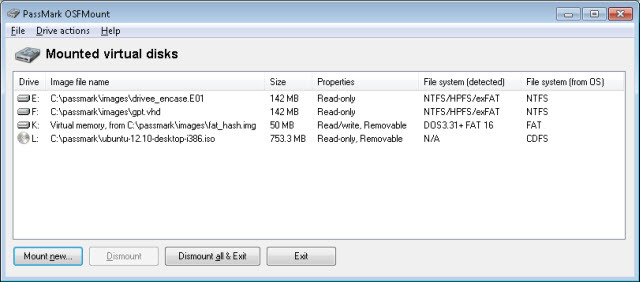
Bilgisayarınızda çok fazla RAM varsa, imajınızı RAM disk olarak da bağlayabilirsiniz. Avantajı, sabit disk sürücünüzden çalıştırıldığından çok daha hızlı çalışmasıdır. .IMG dosyanızı RAM'e yüklerken dikkatli olunması gereken bir şey, bilgisayar kapatıldığında, RAM'de ne varsa kaybolur, yani .IMG dosyanız RAM'den kaybolur. Başka bir yerde .IMG dosyasının bir kopyasına sahipseniz sorun değil. Adli bilişimde çalışanlar için bu aslında bir güvenlik özelliğidir, yani .IMG içeriklerini çalmak daha zordur.
OSFMount, aynı anda birkaç farklı şekilde birkaç farklı görüntüyü bağlamanıza olanak tanır. Kesinlikle çok güçlü bir yazılımdır ve tüm nüansları çözmek biraz zaman alabilir. yine de, tek bir .IMG dosyasının montajının, kurulumdan hemen sonra yapılabilmesi yeterince basittir. OSFMount. Ölü bir sabit sürücüden dosyaları kurtarmakla ilgileniyorsanız, bu yazılım tam size göre.
Oldukça deneyimli, ancak son derece popüler bir görüntü dosyası uygulaması olan MagicDisc'in kullanımı çok basittir. MagicDisc'i daha önce bir Diskleri ve ISO Görüntülerini Bağlamak için Ücretsiz Sanal Sürücü Aracı Diskleri ve ISO Görüntülerini Bağlamak için 3 Basit Ücretsiz Sanal Sürücü Aracı Devamını oku . Şu anda MagicDisc, .IMG, .BIN, .NRG ve .VCD en yaygın kullanılanları olmak üzere 16 farklı görüntü türünü desteklemektedir.
MagicDisc kurulduktan sonra, Windows masaüstünüzün sağ alt köşesindeki sistem tepsisinde bulunur. Simgeye sağ tıklayarak, seçerek Sanal CD/DVD-ROM, sonra size gösterdiği boş sürücü ne olursa olsun kullanılabilir, ardından üzerine tıklayın. Montaj. Bu noktada, istediğiniz .IMG dosyasına gidin ve üzerine çift tıklayın. Tamamlandı. Görüntü, bir CD/DVD sürücüsündeki bir CD/DVD diskiymiş gibi takılır.

Bu örnek için, MagicDisc atanmış sürücü E: ve kullanılan dosya Servet Askeri.img. Sürücü harfi, kullanımda olan bir sürücü harfiyle çakışıyorsa, ona yeni bir sürücü harfi atayabilirsiniz.
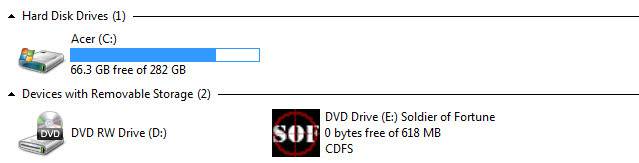
Daha hızlı oynayabilmek için bir oyunun 15 diskine kadar sanal olarak yüklemek istiyorsanız, MagicDisc sizin için mükemmel bir seçimdir. Diskleri değiştirmek için daha az zaman harcanması, n00bs'yi parçalamak için daha fazla zaman demektir.
Gizmo Director'ı kategorize etmekle uğraşmak, CFL efsanesi Gizmo Williams ile mücadele etmeye çalışmak gibidir. Her iki Gizmos da çok farklı şeyler yapabildiğinden, bunu yapmak gerçekten çok zor! Gizmo Director, komut dosyaları, veritabanı işlevleri, renklendirme metin düzenleyici ve karma değer hesaplayıcı oluşturmanıza yardımcı olarak görüntülerin montajına, bilgisayar görevlerini otomatikleştirmeye yardımcı olan bir yardımcı program yazılımıdır. Eğer bundan elde ettiğiniz tek şey bu Gizmo'nun görüntü dosyalarını monte etmenize yardımcı olmasıysa, sorun değil, şu anda gerçekten kurtulmanız gereken tek şey bu.
Gizmo Director'ı indirip kurmaya başladığınızda, hangi özellikleri yüklemek istediğiniz sorulacak. Sen zorunlu Gizmo Central'ı programın özü olduğu için kurun ve bugünün amaçları için yalnızca Gizmo Drive'ı kurun – sizin için hiçbir anlam ifade etmiyorlarsa diğer seçeneklerin işaretini kaldırın.

Gizmo Drive'ı kullanmadan önce, Gizmo Drive sürücüsünün yüklenmesini tamamlayabilmesi için bilgisayarınızı yeniden başlatmanız gerekir. Bilgisayar yeniden başlatıldıktan sonra görüntü dosyasının montajı oldukça basit ve sezgiseldir.
Aşağıdaki resimde nerede yazdığını görebilirsiniz Dağ resmi. Basitçe üzerine tıklayın ve bilgisayarınızı monte etmek için talimatları izleyin. IMG dosyası. Adımları tamamladığınızda, Sanal Sürücüler görüntünün başarıyla monte edildiği ve kullanıma hazır olduğu pencere.

Gizmo Director'ın sunduğu çeşitli araçların yanı sıra Gizmo Drive'ın esnekliği ile özelliği, bu araç sistem yöneticileri veya destek ekibi gibi teknik olarak düşünen kişiler için iyi bir araçtır. teknisyenler.
Götürmek
Bir bilgisayarla ilgili ihtiyaçlarınıza ve rahatlık düzeyinize bağlı olarak, çeşitli araçlar .IMG dosyalarını kullanmanıza yardımcı olabilir. Bugün bunlardan sadece üçüne baktık, ancak çok daha fazlası var. MakeUseOf'taki makale arşivine bir göz atın ve bununla ilgili makaleleri keşfedeceksiniz. Görüntü Dosyalarınızı Monte Etme Görüntü Dosyalarınızı WinCDEmu ile Sanal Bir Sürücüye Monte Edin [Windows]CD'leriniz, DVD'leriniz ve Blu-Ray diskleriniz çürüyor ve bu tür optik diskler yavaş yavaş piyasadan kayboluyor. Ancak ISO ve diğer görüntü dosyası formatları kalıcıdır ve iyi bir yoldur... Devamını oku veya ISO Dosyaları Oluşturma ve Monte Etme Araçları DVD Sürücüsü Yok mu? Sorun değil! Bu Araçlarla Ücretsiz Olarak ISO Dosyaları Oluşturun ve Monte EdinBilgisayarımda artık optik sürücü yok. Bu, CD sürücüleri, DVD sürücüleri, Disket sürücüleri anlamına gelir - bunların hepsi sonsuza dek kesildi ve ortadan kaldırıldı. Belirli bir çevresel donanım parçasının bir... Devamını oku , bir DVD sürücünüz yoksa. Bu makaleler sizi disk görüntüleri dünyasına ve onlarla ne harika şeyler yapabileceğinize götürecek.
Resim dosyaları için favori kullanımınız nedir? Sizin için diğerlerinden daha iyi herhangi bir yardımcı program var mı? Yorumlarda bize bildirin. Kim bilir? Başka bir makaleyi tetikleyebilir veya aklınıza takılan bir soruya cevap verebiliriz. Hepimiz bu işte beraberiz.
Resim Kredisi: CD ve Dizüstü Bilgisayar Sürücüsü Shutterstock aracılığıyla, DVD İki Çeşit WikiCommons aracılığıyla, Sabit disk sürücüsü mattk tarafından, Flickr aracılığıyla, Renkli Arka Plan, Roberto Verzo tarafından, Flickr aracılığıyla.
BT, eğitim ve teknik ticarette 20 yılı aşkın deneyimim ile, öğrendiklerimi öğrenmek isteyen herkesle paylaşmak benim arzumdur. Mümkün olan en iyi işi mümkün olan en iyi şekilde ve biraz mizahla yapmaya çalışıyorum.

